excel排序怎么排
2014年06月22日 09:55 发布来源:Excel学习网
excel的功能非常的强大,但是我们在日常生活工作中用到的只是excel的一部分功能,其中包括一些简单的功能很多朋友都不是很懂,比如excel排序怎么排,excel怎么做求和运算这些问题很多朋友经常都会问我,今天我们就来学习下在excel中排序的方法。
1、打开excel工作表以后,我们选择需要排序的单元格区域,如图1所示。
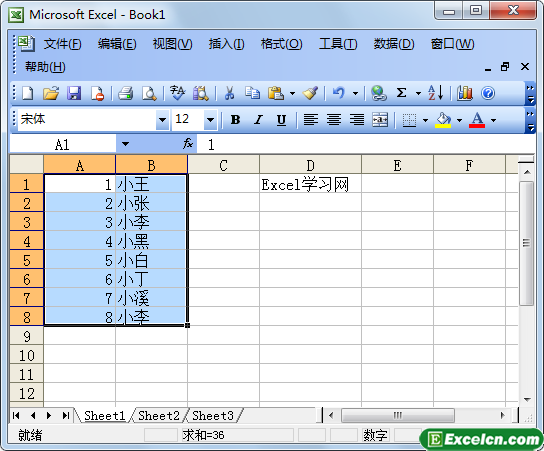
图1
2、然后单击菜单栏的“数据”菜单,在弹出的快捷菜单中选择排序选项,如图2所示。
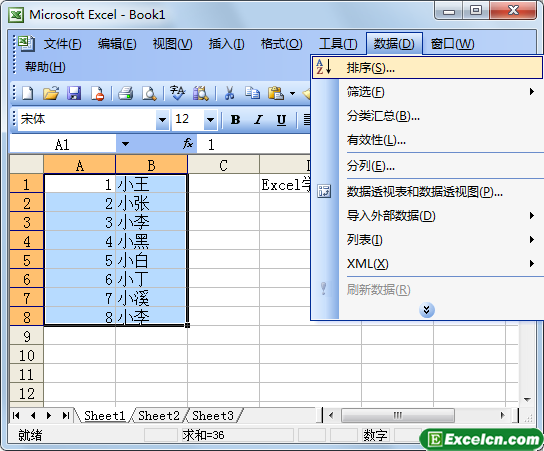
图2
3、这时会弹出一个排序对话框,因为我们的表格比较简单,所以我们只有一个主关键字,我们在主关键字选择降序排列,然后点击确认按钮,如图3所示。
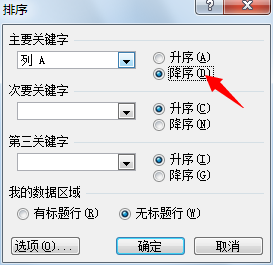
图3
4、这时我们就会看到excel表格中的数据现在就是倒序排列了,这就是excel2003教程的基础排序方法,如图4所示。
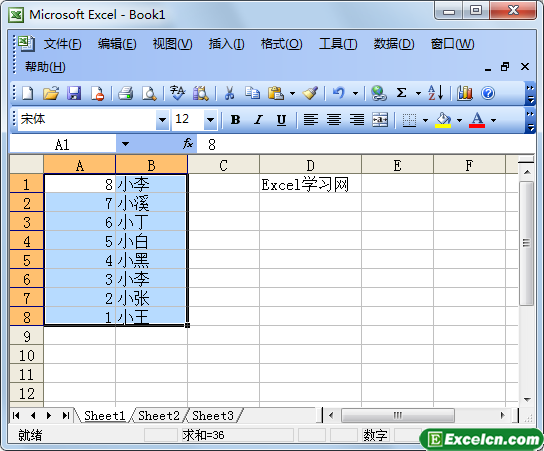
图4
excel中的排序功能非常的强大,我们只学习了简单的排序方法,excel排序怎么排,怎么可以排的更好需要大家在下面去学习下,可以根据多关键字排序,包括条件排序等等排序方法。
原创文章如转载请注明:转载自Excel学习网 [ http://www.excelxx.com/]
需要保留本文链接地址:http://www.excelxx.com/shujufenxi/770.html
需要保留本文链接地址:http://www.excelxx.com/shujufenxi/770.html
上一篇:通过面积图来绘制商品价格变化区间
下一篇:创建柱形excel图表
相关教程:
经典Excel学习视频及教程推荐:
Excel优秀工具推荐:
小工具推荐:
